Быстрый старт - Шаг 5Создание раздела
Цель: Научиться создавать новый раздел, назначать полные и короткие имена раздела, и назначать группы для раздела.
Создание нового раздела
Чтобы создать новый раздел, нажмите на вкладку Admin в панели управления.

После щелчка по вкладке "Admin" откроется раздел администриррования панели управления, который показан на рисунке ниже.
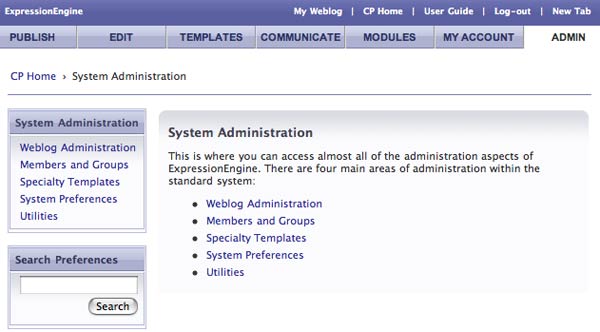
Далее, нажмите на ссылку "Администрирование разделов", она подсвечена на рисунке ниже.
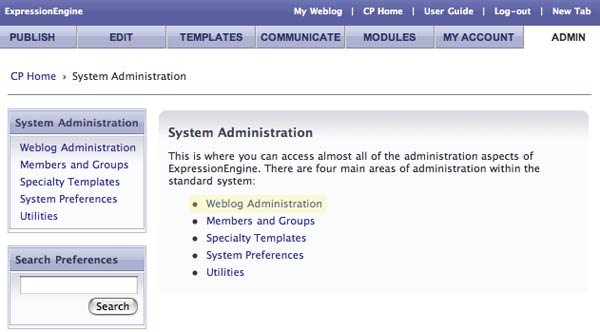
После щелчка на ссылке "Администрирование разделов", на экране вы увидите все опции администрирования разделов. Затем, нажмите на ссылку "Управление разделами сайта", как подсвечено ниже.
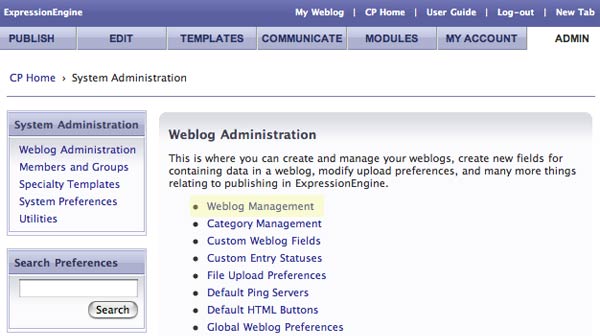
Откроется страница "Управления разделами сайта", как показано ниже. В окне управления разделами перечислены все разделы и отсюда вы можете редактировать настройки и группы (категории, состояния, и поля) для каждого раздела. В разделе редактирование настроек руководства пользователя, подробно описывается каждая настройка.
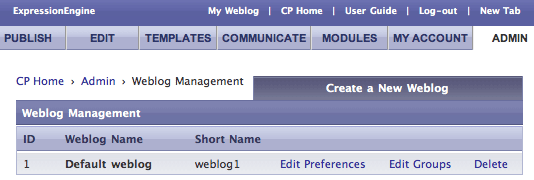
Создайте новый раздел, щелкнув по ссылке "Создать новый раздел" в верхнем правом углу экрана, как показано ниже.
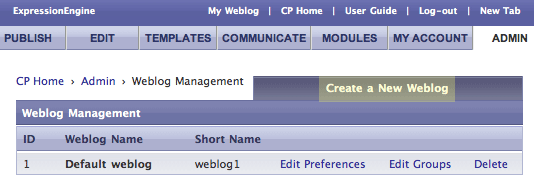
Откроется страница создания нового раздела, как показано ниже.
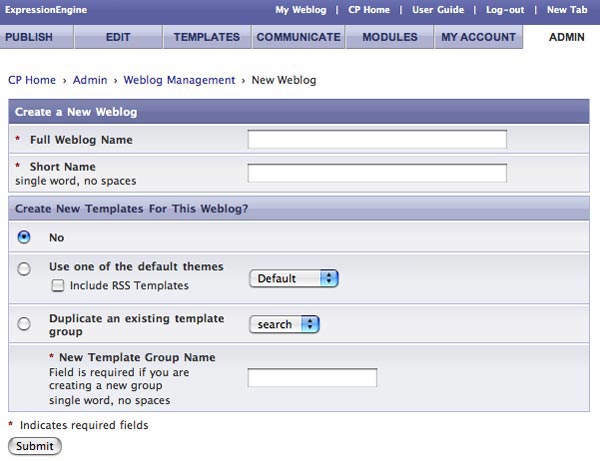
В этой главе рассмотрим подробно поля "Полное" и "Короткое имя раздела". Полное имя раздела это описательное имя для раздела, которое будут видеть посетители вашего сайта. Короткое имя используется для ссылки на раздел из шаблонов.
Важное понятие: Поле короткое имя используется для ссылки на раздел из шаблонов.
В поле "Полное имя раздела", введите "Getting Started Tutorial", а в поле "Короткое имя раздела" введите "gst_blog", как показано на рисунке ниже. Короткое имя может быть любым, на ваш выбор. В примере мы использовали "gst_blog", так как это сокращение от "Getting Started Tutorial weblog". Имейте в виду, что имя раздела может использоваться в любом шаблоне, и нет никакой обязательной связи между любым шаблоном и любым разделом. Поэтому короткое имя раздела не должно совпадать с названием шаблона.
Оставьте все другие настройки без изменений и нажмите кнопку "Отправить", чтобы создать новый раздел.
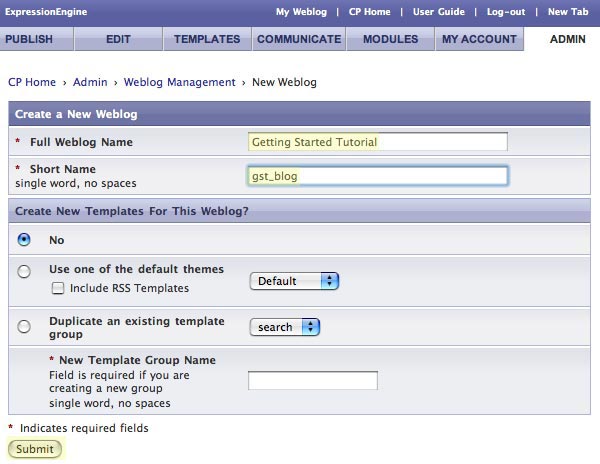
После этого откроется страница управления разделами, и ваш новый раздел "Getting Started Tutorial" появиться в списке разделов, как показано ниже.
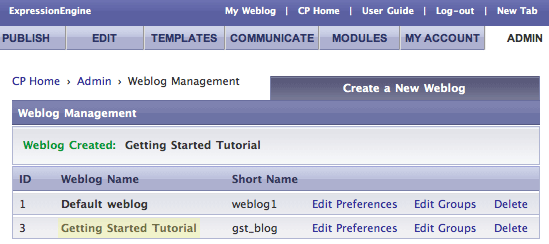
Последний шаг в создании раздела это назначение групп для нового раздела. Группы определяют то, какие категории, поля статусов (например, Open, Draft, Closed), поля (Summary, Body, Extended, и т.д.) назначаются для раздела.
В этой главе мы назначим только группы по умолчанию для раздела "Getting Started Tutorial". Но вы сможете экспериментировать с настраиваемыми категориями, статусами, и полями позже. Возможность настраивать группы для каждого раздела - одна из самых мощных особенностей EE. Смотрите разделы группы категорий, группы статусов, и группы полей в руководстве пользователя для получения дополнительной информации.
Для назначения групп разделу, щелкните по ссылке "Редактировать группы", как показано ниже.
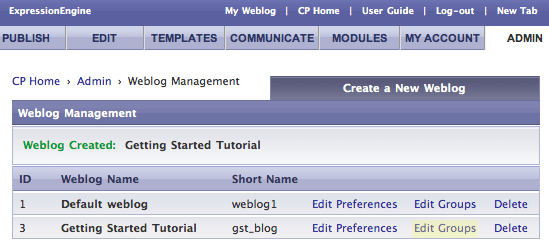
Откроется окно "Редактирование групп раздела". Группы категорий и статусов не назначены, а группе полей назначено значение "Default Field Group", как показано ниже.
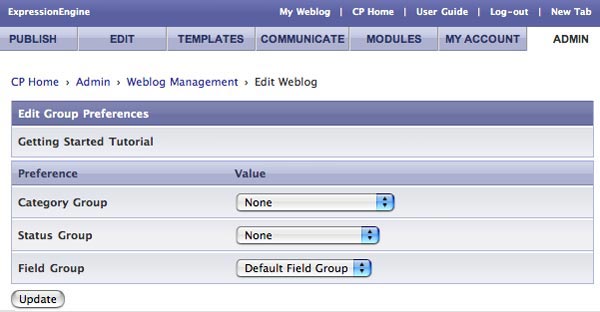
Используя выпадающее меню, отредактируйте группы категорий и статусов на группы "Default Category Group" и "Default Status Group", как показано ниже. После этого нажмите кнопку Обновить.
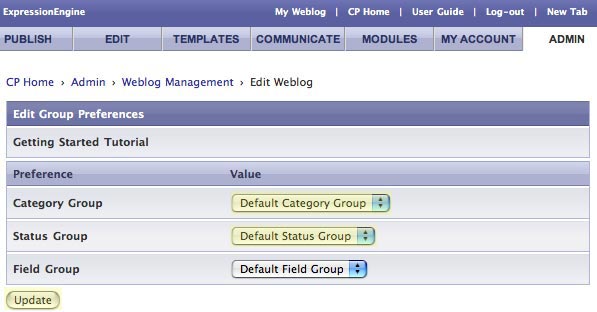
Вы закончили установку вашего нового раздела! Теперь давайте добавим какое-нибудь содержимое в этот раздел.